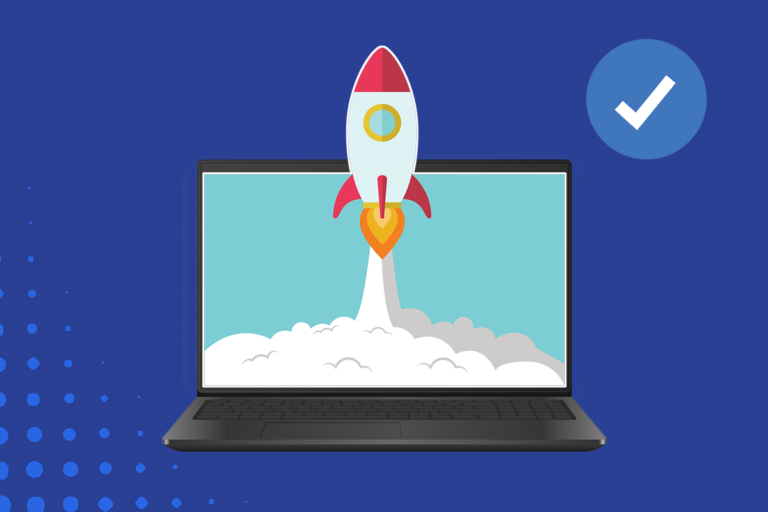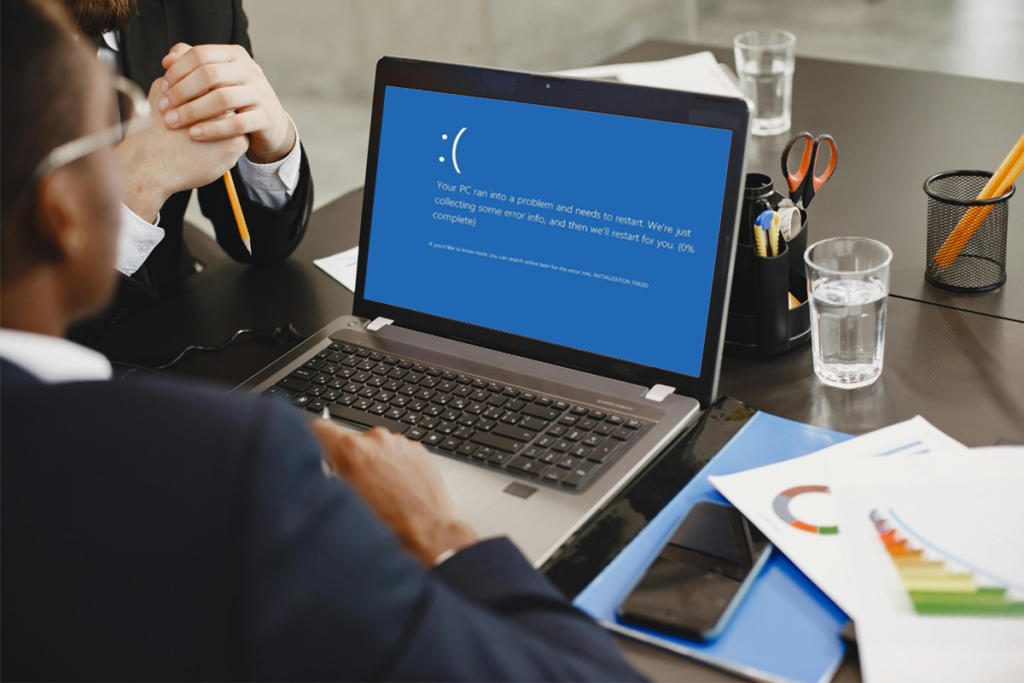Como deixar o notebook mais rápido
Se o seu notebook está lento, travando ou demorando para iniciar, este guia completo da Microsantos Informática vai te mostrar como deixar seu notebook mais rápido ao otimizar o Windows, fazer upgrades e recuperar a performance do seu equipamento.
Aqui você vai aprender, passo a passo, a identificar o que causa a lentidão, remover programas desnecessários, limpar arquivos temporários, atualizar drivers e até considerar upgrades de hardware como SSD e memória RAM.
Todas as dicas são seguras e indicadas para quem busca Conserto de Notebook em Santos, utilizando ferramentas do Windows para manutenção e otimização do sistema.
Confira 10 dicas detalhadas para melhorar o desempenho do seu notebook elaboradas pela Microsantos Informática, especialista em Assistência Técnica de Notebook em Santos.
As causas mais comuns incluem:
Antes de implementar soluções, é essencial entender o que está causando a lentidão, e resolver esses problemas é o primeiro passo para restaurar a performance.
- Programas desnecessários em execução;
- Sistema operacional ou drivers desatualizados;
- Vírus e malwares;
- Uso de disco rígido convencional em vez de SSD;
- Acúmulo de arquivos temporários.

👉 Vamos utilizar os programas e ferramentas nativas do Windows, pois ajudam na maioria das tarefas de manutenção e otimização do sistema, sem a necessidade de baixar softwares adicionais.
1. Identifique o que está causando a lentidão
Para começar, é essencial identificar o que está consumindo os recursos do seu notebook. Abra o Gerenciador de Tarefas pressionando Ctrl + Shift + Esc e verifique o uso de CPU, memória e disco. Se algum processo está consumindo muitos recursos, tente descobrir o que está causando isso.
Se você perceber que um processo desconhecido está utilizando uma grande quantidade de CPU ou memória, tente verificar qual é esse processo no Process Explorer. Ele pode fornecer mais informações sobre o que está realmente consumindo seus recursos, algo que o Gerenciador de Tarefas padrão não mostra. Você pode baixar o Process Explorer no site da Microsoft.
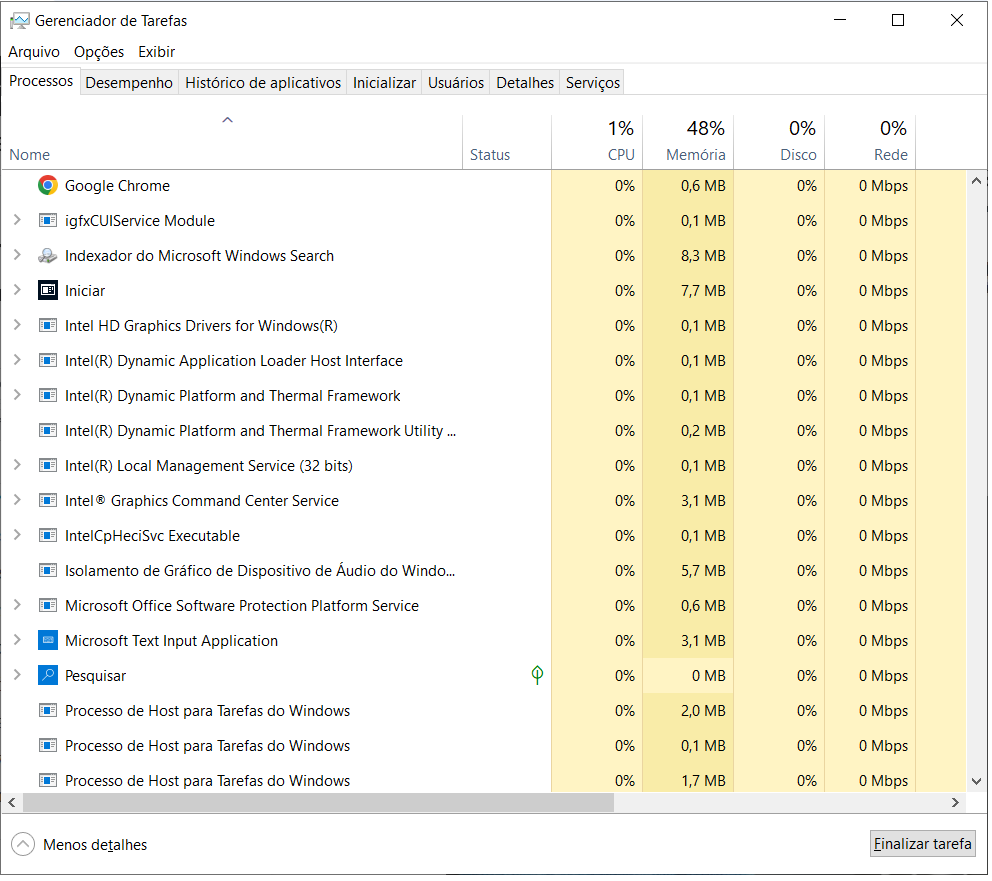
Como verificar o consumo de recursos no Windows:
🛠️ Gerenciador de Tarefas
Acesse através de Ctrl + Shift + Esc. Permite verificar o uso de CPU, memória e disco por cada processo.
⚙️ Monitor de Desempenho
Acesse via Painel de Controle > Ferramentas Administrativas > Monitor de Desempenho. Permite uma análise mais detalhada do desempenho do sistema e do uso de recursos em tempo real.
2. Desinstale programas desnecessários
Com o tempo, você pode acumular programas que não usa mais, ou aqueles que consomem muitos recursos sem necessidade.
Muitos programas que você não usa continuam consumindo recursos do sistema em segundo plano. Para resolver isso:
- Acesse o painel de controle e revise os programas instalados.
- Remova extensões desnecessárias do navegador, que podem tornar a navegação mais lenta.
A limpeza periódica desses itens libera memória e melhora o desempenho.
Como verificar e desinstalar programas no Windows:
⚙️ Acesse Aplicativos e Recursos (Configurações do Windows) — mostra a lista de programas instalados.
⚙️ Acesse Programas e Recursos (Painel de Controle) — para desinstalar manualmente um programa.
3. Desative os programas de inicialização
Muitos programas começam a rodar automaticamente quando você liga o notebook. Isso pode atrasar o processo de inicialização e deixar seu sistema mais lento. Para desativar esses programas, abra o Gerenciador de Tarefas e vá até a aba Inicializar.
Como fazer isso:
🛠️ Gerenciador de Tarefas
Acesse através de Ctrl + Shift + Esc e vá até a aba Inicializar para desabilitar programas que iniciam junto com o sistema.
4. Limpeza de arquivos temporários
Arquivos temporários ocupam espaço e podem reduzir a velocidade do sistema. Use ferramentas nativas como “Limpeza de Disco” no Windows ou programas especializados para:
- Remover cache e arquivos temporários.
- Limpar a lixeira e arquivos de log desnecessários.
Com mais espaço disponível, o notebook funciona de maneira mais eficiente.
Como fazer a limpeza de arquivos temporários no Windows:
🛠️ Limpeza de Disco
Acesse através de Propriedades do disco > Ferramentas > Limpeza de Disco ou pesquise diretamente por “Limpeza de Disco” no menu de pesquisa. Remove arquivos temporários, logs, cache e outros arquivos desnecessários do sistema.
⚙️ Configurações de Armazenamento
Acesse Configurações > Sistema > Armazenamento. Aqui você pode visualizar e remover arquivos temporários e arquivos de sistema diretamente.
5. Verifique se o disco rígido está saudável
Se o seu disco rígido (HD) estiver com problemas, isso pode causar lentidão. Para verificar a saúde do seu HD ou SSD, você pode usar a ferramenta CHKDSK
Como verificar e corrigir erros de disco:
🛠️ CHKDSK (Check Disk)
Acesse Prompt de Comando (Admin) e execute chkdsk C: /f (substitua “C:” pela letra do seu disco). O CHKDSK verifica e corrige erros no sistema de arquivos do disco rígido.
🛠️ Gerenciamento de Disco
Acesse Painel de Controle > Ferramentas Administrativas > Gerenciamento de Computador > Gerenciamento de Disco. Embora não forneça informações detalhadas de saúde, permite verificar o status dos discos.

6. Desfragmente o disco rígido
Se você usa um disco rígido (HD), a desfragmentação pode ajudar a melhorar a velocidade do sistema. O processo reorganiza os arquivos fragmentados para que sejam lidos mais rapidamente. No entanto, se você tem um SSD, a desfragmentação não é necessária e pode até ser prejudicial.
Se você usa um SSD, a desfragmentação não traz benefícios e pode até reduzir a vida útil do dispositivo. Em vez disso, o que ajuda é a otimização de espaço livre, que pode ser feita através do utilitário nativo do Windows para SSDs. Para isso, vá até Propriedades do disco > Ferramentas > Otimizar.
Como fazer a Desfragmentação:
🛠️ Desfragmentador de Disco
Acesse Configurações > Sistema > Armazenamento > Otimizar Unidades. Para discos rígidos (HDD), este programa reorganiza os arquivos fragmentados. Para SSDs, o Windows realiza automaticamente a otimização do espaço livre.
7. Ajuste as configurações de energia
Algumas configurações de energia podem diminuir o desempenho do seu notebook, como o modo de economia de energia. Para melhorar a performance, altere as configurações de energia para o modo de alto desempenho.
No modo de desempenho máximo, certifique-se de que outras configurações, como Bluetooth ou Wi-Fi, estejam desativadas quando não forem necessárias. Isso ajuda a reduzir a carga sobre o sistema e aumenta o desempenho do seu notebook. Para ajustar essas configurações, basta ir até Painel de Controle > Opções de Energia e escolher a opção desejada.
Para configurar o uso de energia no Windows:
⚙️ Opções de Energia
Acesse Configurações > Sistema > Energia e Suspensão > Configurações de Energia Adicionais. Aqui você pode ajustar para o Modo de Desempenho Máximo ou criar um plano de energia personalizado.
8. Atualize os drivers
Um sistema operacional desatualizado pode causar instabilidades e lentidão. Garanta que:
- O Windows esteja sempre atualizado com as últimas correções de segurança.
- Os drivers dos dispositivos sejam instalados na versão mais recente.
- Os drivers desatualizados podem afetar o desempenho do seu notebook, especialmente os drivers de vídeo, som e chipset.
Para saber mais sobre os drivers instalados no sistema e quais são as versões deles, acesse o Gerenciador de Dispositivos do Windows.
⚙️ Gerenciador de Dispositivos
Acesse Painel de Controle > Gerenciador de Dispositivos. Clique com o botão direito em um dispositivo e escolha Atualizar driver.
⚙️ Windows Update
Acesse Configurações > Atualização e Segurança > Windows Update. O Windows Update verifica automaticamente a disponibilidade de drivers atualizados para dispositivos compatíveis.
Uma dica é baixar os drivers oficiais no site do fabricante do seu notebook, garantindo que foram testados quanto a estabilidade e funcionamento da melhor maneira possível.

💡 Manter os drivers do seu notebook sempre atualizados é fundamental para garantir desempenho máximo, estabilidade e segurança no sistema. A Microsantos Informática em Santos oferece um serviço profissional de atualização de drivers para notebooks e desktops, ideal para corrigir falhas, melhorar a compatibilidade de hardware e evitar travamentos.
9. Verifique seu notebook com um Antivírus confiável
Vírus e malwares não apenas comprometem a segurança dos dados, mas também afetam o desempenho do sistema. Certifique-se de:
- Usar um antivírus atualizado.
- Realizar varreduras regulares para identificar e limpar ameaças de vírus e malwares.
Alguns dos sintomas mais comuns de infecção por vírus ou malware incluem:
- Lentidão extrema ou travamentos constantes.
- Programas abrindo sozinhos ou pop-ups aparecendo sem motivo.
- Navegador redirecionando para sites desconhecidos.
- Desaparecimento de arquivos ou pastas.
- Mensagens de erro estranhas ou alertas falsos de antivírus.
💡 Se o seu notebook ou PC está lento, com janelas estranhas aparecendo, anúncios e popups ou comportamento suspeito, é provável que esteja infectado por vírus ou malware. Na Microsantos Informática em Santos, oferecemos serviço profissional de remoção de vírus e instalação de antivírus, garantindo a segurança dos seus dados e o desempenho do seu computador.
10. Considere um upgrade de hardware
Caso seu notebook seja de um modelo mais antigo, um upgrade de hardware pode ser a solução para melhorar o desempenho. Considerar a troca do HD por um SSD, ou até adicionar mais memória RAM, pode fazer uma grande diferença na velocidade.
Quando o notebook ainda utiliza um disco rígido tradicional (HDD), a troca por um SSD vai aumentar o desempenho de forma muito significativa, por exemplo:
- Inicialização do sistema em poucos segundos.
- Melhor desempenho em multitarefas.
Se você está em busca de um desempenho ainda melhor, considere também como upgrade a instalação de memória RAM de maior capacidade e velocidade.

Uma situação comum é quando um notebook trava ao executar várias tarefas ao mesmo tempo com frequência, é um indicativo que pode ser hora de aumentar a memória RAM. Por exemplo:
- Usuários que editam vídeos ou trabalham com programas pesados.
- Gamers que precisam de mais capacidade de processamento.
Consulte as especificações do seu notebook para verificar a possibilidade de upgrade.
Como verificar o consumo de memória RAM e recursos no Windows:
🛠️ Gerenciador de Tarefas
Use para verificar o uso de RAM e CPU para decidir se um upgrade é necessário.
🛠️ Monitor de Desempenho
Permite uma análise mais detalhada do desempenho do hardware e pode ajudar a identificar gargalos em termos de memória ou processador.
💡 Seu notebook está lento, demorando para ligar ou abrindo programas de forma muito devagar? A solução pode estar na instalação de SSD em Santos.
🚀 A Microsantos Informática é especialista em upgrade de SSD para notebooks e desktops, oferecendo um serviço rápido, seguro e que transforma o desempenho do seu equipamento.
📋 Conclusão
Seguindo essas 10 etapas, você vai reduzir significativamente a lentidão do seu notebook, melhorar tempo de inicialização, evitar travamentos e ter um sistema mais estável.
Manter o notebook rápido, estável e livre de travamentos é totalmente possível quando você aplica práticas de manutenção periódica. Ao identificar processos que consomem muitos recursos, desinstalar programas desnecessários, otimizar inicialização e drivers, além de realizar limpezas de disco e ajustes de energia, você prolonga a vida útil do seu equipamento e melhora significativamente a performance.
Se mesmo assim o seu notebook continua lento ou você prefere um serviço profissional para garantir que tudo seja feito corretamente, é hora de contar com a Microsantos Informática – Assistência Técnica de Notebooks em Santos.
Precisa de Assistência Técnica Especializada em Notebook em Santos?
Manter o notebook rápido e estável é possível seguindo estas dicas de manutenção e otimização. No entanto, se você preferir um suporte profissional para ganhar tempo e evitar riscos, a Microsantos Informática está pronta para ajudar.
Se o problema do seu notebook está relacionado a vírus, falhas no sistema ou Windows corrompido, oferecemos formatação de notebook em Santos com backup dos seus arquivos e reinstalação de drivers para que tudo volte a funcionar perfeitamente.
Também realizamos assistência técnica especializada, incluindo limpeza interna com troca de pasta térmica, upgrade de SSD ou memória RAM, otimização de sistema e manutenção preventiva.
Fale com a Microsantos Informática
Na Microsantos Informática oferecemos um serviço completo de Conserto de Notebook em Santos onde diagnosticamos e resolvemos problemas de lentidão, superaquecimento, falhas em HD e SSD, trocas de teclado e troca de tela de notebook.
Ao trazer seu notebook para nossa Assistência Técnica de notebook em Santos, você tem a segurança de um diagnóstico preciso e reparos realizados com peças de qualidade, garantindo maior durabilidade para o seu equipamento.